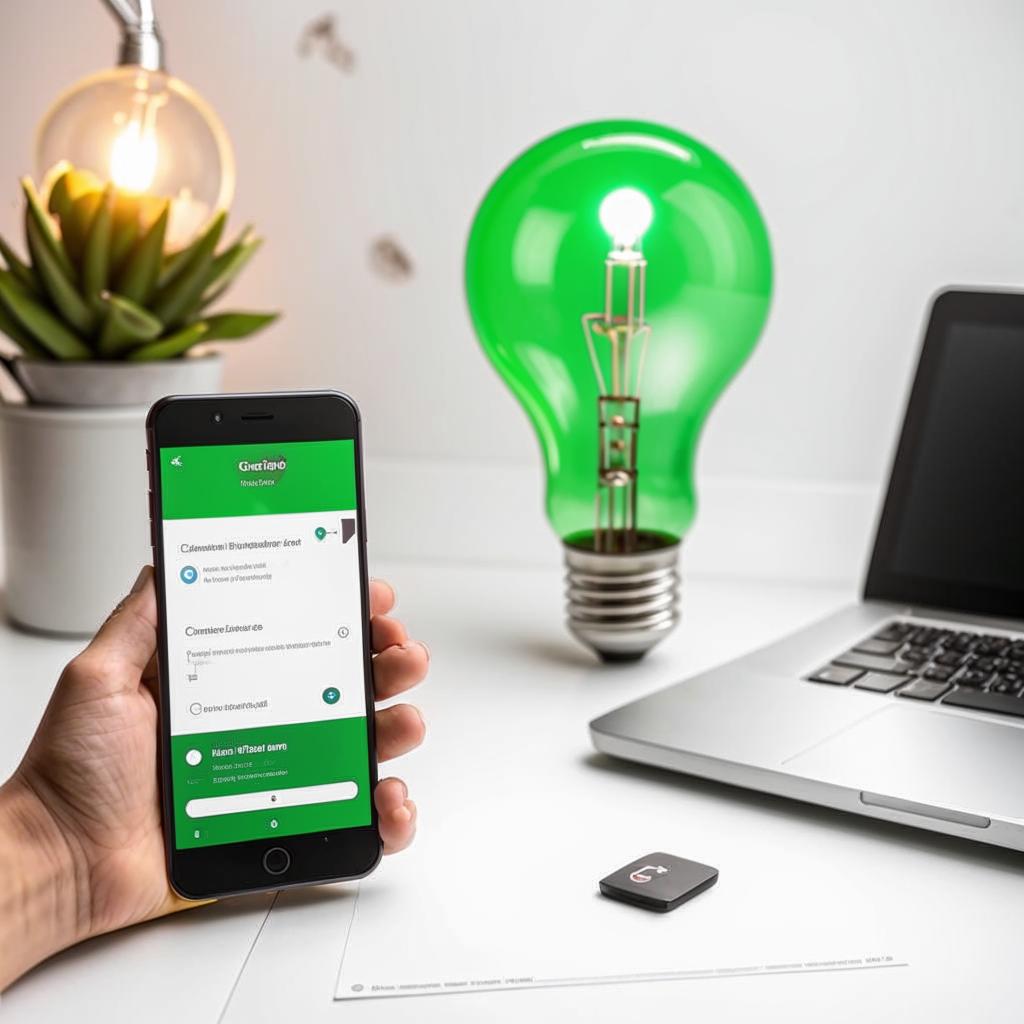
Как восстановить аккаунт Google: подробное руководство для начинающих
Потеря доступа к аккаунту Google — довольно частая и неприятная ситуация. Сложно представить современную жизнь без электронной почты Gmail, доступа к Google Диску, YouTube, календарю и другим полезным сервисам. Хорошая новость — Google предусмотрел целую систему восстановления аккаунта, чтобы вернуть вам контроль над своими данными даже в самых сложных случаях.
Причины потери доступа к аккаунту Google
Перед тем как приступить к восстановлению, важно понять, почему вы потеряли доступ к своему аккаунту. Вот наиболее распространённые причины:
- Забыли пароль.
- Забыли адрес электронной почты.
- Аккаунт был взломан.
- Аккаунт заблокирован системой безопасности Google.
- Долгое время не использовали аккаунт, и он был удалён или деактивирован.
Каждая из этих ситуаций требует индивидуального подхода, но базовые этапы восстановления во многом схожи.
Подготовительный этап: что понадобится для восстановления
Чем больше информации о своём аккаунте вы можете вспомнить, тем проще будет восстановить доступ. Рекомендуется подготовить:
- Использовавшийся ранее пароль (если помните хотя бы один).
- Телефон, привязанный к аккаунту.
- Резервную электронную почту.
- Примерную дату регистрации аккаунта.
- IP-адреса и устройства, с которых чаще всего пользовались аккаунтом.
Google учитывает эти детали при подтверждении вашей личности, особенно когда вы восстанавливаете взломанный аккаунт.
Пошаговая инструкция по восстановлению аккаунта Google
1. Переход на страницу восстановления
Для начала перейдите на страницу восстановления аккаунта по адресу https://accounts.google.com/signin/recovery. Это официальная страница Google для всех случаев утраты доступа.
2. Введите адрес электронной почты или номер телефона
Укажите e-mail или номер телефона, связанный с вашим аккаунтом. Если не помните e-mail, нажмите на ссылку «Забыли электронную почту?» и следуйте указаниям.
3. Ответьте на вопросы системы
Google поэтапно задаёт вопросы, которые помогут подтвердить вашу личность:
- Последний известный пароль.
- Подтверждение посредством кода, отправленного на привязанный телефон или резервную почту.
- Личное фото (если ранее использовали настроенную двухэтапную аутентификацию).
Чем точнее вы отвечаете, тем выше шанс успешного восстановления.
4. Если доступа к телефону или резервной почте нет
Система предоставит альтернативные вопросы: когда создавался аккаунт, какие сервисы использовались чаще всего, какой установлен recovery e-mail. Иногда просят ввести код из приложения Google Authenticator.
5. Восстановление через доверенное устройство
Если у вас под рукой смартфон или компьютер, с которого вы часто входили в аккаунт, попробуйте использовать его. Google порой отправляет push-уведомление на это устройство для подтверждения личности.
6. Сброс пароля и создание нового
Когда система убедится, что вы — владелец аккаунта, предложит создать новый пароль. Не используйте старые пароли и выбирайте сложную комбинацию букв, цифр и символов.
7. Доступ восстановлен — проверьте безопасность
После восстановления советуем сразу проверить настройки безопасности аккаунта:
- Измените пароль на всех устройствах.
- Проверьте список устройств с доступом к аккаунту.
- Обновите резервную почту и номер телефона для восстановления.
- Включите двухэтапную аутентификацию (2FA).
Особые случаи восстановления
1. Аккаунт был взломан
Если аккаунт скомпрометирован и вы подозреваете злоумышленников, действовать нужно срочно. В таком случае, кроме стандартных шагов восстановления, меняйте пароли везде — особенно если использовали их на других сервисах. Проверьте, не были ли изменены настройки безопасности.
2. Аккаунт был удалён
Если аккаунт был удалён менее чем 30 дней назад, у вас есть шанс восстановить его:
- Зайдите на https://accounts.google.com/signin/recovery.
- Укажите свой e-mail или телефон, придерживайтесь инструкций.
После истечения 30 дней Google автоматически удаляет ваш аккаунт без возможности возврата. Информация о сроках касается аккаунтов Gmail, однако для других сервисов может отличаться.
3. Проблемы при двухэтапной аутентификации
Иногда пользователи не могут войти, потому что потеряли телефон с Google Authenticator или не имеют доступа к СМС. Необходимо воспользоваться резервными кодами, которые предлагалось сохранить при активации двухэтапной проверки. Если коды утеряны, используя страницу восстановления, следуйте дальнейшим инструкциям Google.
Частые ошибки при восстановлении аккаунта
- Введение неправильной или неполной информации.
- Попытки восстановления с незнакомых устройств или новых местоположений.
- Игнорирование дополнительных шагов проверки.
- Повторяющиеся неверные попытки — это может привести к временной блокировке восстановления.
Лучше всего проходить процедуру восстановления с устройства и в сети, с которых вы чаще всего пользуетесь аккаунтом — это повысит ваш шанс успеха.
Советы по предотвращению проблем с доступом
- Используйте уникальный и сложный пароль, регулярно его обновляйте.
- Связывайте аккаунт с актуальным номером телефона и резервной почтой.
- Включайте двухэтапную аутентификацию.
- Регулярно заходите в аккаунт, чтобы он не считался неактивным.
- Сохраняйте резервные коды доступа в безопасном месте.
Следуя этим простым рекомендациям, можно значительно снизить риск потери доступа к своему аккаунту.
Важные нюансы восстановления Google-аккаунта
Google крайне внимательно относится к безопасности пользователей, поэтому может казаться, что процедура восстановления слишком усложнена. Фактически, такой подход помогает защитить ваши личные данные и предотвращает несанкционированный доступ. Если все ваши попытки неудачны, всегда можно обратиться в службу поддержки Google, однако учтите, что она не сможет помочь без определённых доказательств вашей личности.
Если у вас есть корпоративный аккаунт Google (например, аккаунт Google Workspace, предоставленный работодателем или учебным заведением), вопросы восстановления решаются через администратора вашей организации.
Часто задаваемые вопросы (FAQ)
1. Что делать, если не помню ни пароль, ни адрес электронной почты?
Используйте ссылку «Забыли электронную почту?» на странице восстановления. Система попросит ввести резервный номер телефона или имя, чтобы попытаться идентифицировать аккаунт.
2. Можно ли восстановить аккаунт, если нет доступа ни к телефону, ни к резервной почте?
Да, но это сложнее. Google задаёт дополнительные вопросы, такие как дата регистрации, примерные пароли, часто используемые сервисы. При точных ответах восстановить доступ возможно.
3. Как долго длится процесс восстановления?
Обычно процесс занимает несколько минут или часов, но если нужно дополнительное подтверждение личности, ожидание может затянуться до нескольких дней.
4. Какие данные можно вернуть после восстановления аккаунта?
Если аккаунт был полностью восстановлен (а не удалён), к нему возвращается доступ ко всем сервисам Google и большинству данных (почта, файлы, заметки, календарь и так далее). Если аккаунт был удалён навсегда, данные восстановлению не подлежат.
5. Как изменить контактные данные для восстановления?
Зайдите в настройки безопасности аккаунта и укажите актуальные телефон и электронную почту, используйте надёжные устройства для подтверждения личности.
6. Почему Google не всегда даёт восстановить доступ?
Иногда автоматические алгоритмы могут заблокировать доступ из-за подозрительной активности. Также Google блокирует восстановление при недостаточном количестве подтверждающих данных.
7. Как восстановить аккаунт ребёнка, если он связан с родительским Family Link?
Родитель должен использовать настройки Family Link для повторной активации или восстановления аккаунта своего ребёнка. Иногда необходимо обращаться к поддержке Google.
Заключение
Восстановление аккаунта Google — задача вполне решаемая, особенно если подойти к процессу внимательно и подготовить все возможные данные для подтверждения личности. Не откладывайте обновление данных безопасности, ведь они вашей же безопасности служат. Даже если пока всё хорошо, заблаговременно проверьте свои контакты для восстановления и используйте двухэтапную аутентификацию. Так вы будете спокойны за свои аккаунты и личную информацию.